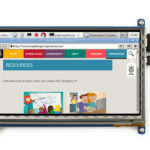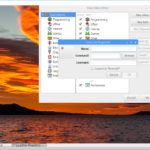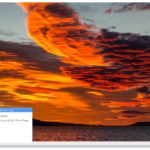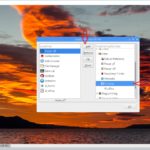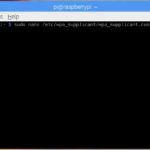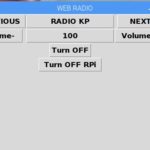Avtor Jure Mikeln
Avtor Jure Mikeln
2019_280_56
RPi nam že nekaj časa dobro služi kot spletni radio. Kot večkrat omenjeno, je spletni radio idealen za sprejem radijskih postaj zato, ker ne šumi, ne sprejema raznih motenj, ki so v okolici in tudi zato, ker za sprejem ne potrebujemo antene!
Predstavitev dveh verzij
V uredništvu uporabljamo dve verziji spletnega radia: Iradio verzijo z 2×8 modrim LCD in nekaj tipkami. Ta platforma je idealna za začetnike v programiranju RPi, saj tiskano vezje vsebuje nekaj tipk, nekaj LED-ic in kot omenjeno 2×8 LCD. Iradio razvojna ploščica je tudi dobro dokumentirana v naši knjigi Raspberry PI in Python za začetnike, ki jo je napisal dipl. inž. Simon Fabčič. Na dobro dokumentiranih primerih začetnik spozna RPi in Python programiranje, hkrati pa si lahko z ustreznim programom omisli tudi spletni radio.
Uporabljamo pa tudi verzijo z barvnim TFT LCD z zaslonom občutljivim na dotik. Namreč pred nedavnim pa smo opazili, da se v določenih spletnih trgovinah dobi barvni TFT LCD občutljiv na dotik, ki po velikosti lepo paše na RPi razvojno ploščo. Seveda smo nabavili nekaj vzorcev, se naučili grafično programirati in naredili Iradio verzijo za barvni LCD in RPi verzijo 3. Posebej poudarjam RPi verzijo 3, saj na predhodnih verzijah RPi program za krmiljenje LCD preobremeni RPi tako, da LCD ne deluje tekoče.
Z barvnim LCD se odpre množica možnosti ne samo za Iradio pač pa tudi za samo RPi in Python programiranje. Sliko RPi grafičnega vmesnika vidimo na sliki zgoraj.
Kot boste videli je namizje precej podobno namizju, ki ga imajo Okna ali Linux. Seveda RPi teče na Linux okolju, zato ima vmesnik nekaj posebnosti, ki jih pri Oknih ne zasledimo.
Podobno, kot pri Oknih ima RPi okolje t.i. Opravilno vrstico. Lastnost opravilne vrstice je takšna, da z enim dotikom ikone zaženemo program. Podobno kot v Oknih lahko na namizje z enostavnimi nastavitvami dodajamo/odstranimo bližnjice do programov.
Podobno smo tudi naredili za Iradio vendar se je med uporabo izkazalo, da takšna bližnjica sicer deluje, vendar je potrebno zelo natančno 2x klikniti (se dotakniti) na zaslonu. Z miško smo tega seveda navajeni, ne pa tudi s plastično paličico, ki je priložena LCD zaslonu. Zato smo se odločili, da naš program prekopiramo v Opravilno vrstico.
Dodajanje programov v Opravilno vrstico:
- Dodajanje programov v Opravilno vrstico ni ravno trivialno opravilo. Najprej je potrebno na zaslonu spodaj levo klikniti na ikono za malino. Odprlo se bo okno, ki ga vidite na sliki 1.
- Izberemo Main Menu Editor in pokaže se zaslon, ki ga vidite na Sliki 2.
- V tem oknu kliknemo na New Item, kot je označeno na sliki. Zdaj se bo odprlo novo okno, ki ga vidimo na Sliki 3.
- V to okno napišemo ime aplikacije in pokažemo pot do ukaza, ko kliknemo na Browse. Nato kliknemo na eno od ikon v Opravilni vrstici tako, kot kaže Slika 4 se bo odprlo okno, v katerem izberemo Application Launch Bar Setting.
- Pokazalo se bo okno, ki ga vidite na Sliki 5. Izberete želeno aplikacijo (nahaja se v desnem stolpcu), ki bi jo želeli dodati v Opravilno vrstico in kliknite Add.
- S tem ste svojo aplikacijo prekopirali v Opravilno vrstico in jo lahko zaženete samo z enim klikom na ikono.
Povezovanje na splet
Iradio oziroma RPi je seveda potrebno še povezati na splet. V kolikor imate možnost RPi preko mrežnega kabla povezati na vaše omrežje bo to najbolj enostavno. Obstaja pa tudi možnost, da RPi3 na omrežje povežete preko vgrajenega WIFi vmesnika. Če bi to želeli, je potrebno narediti malce nastavitev.
- Na RPi zaženite terminalsko okno in odprite datoteko interfaces (vtipkajte ukaz: sudo nano /etc/network/interfaces)
- Odprlo se bo okno, v katerem spremenite datoteko, kot je vidno na Sliki 7. Zakomentirani so ime ruterja in geslo zato, ker lahko do spleta dostopate neposredno brez uporabe wpa_supplicant datoteke. V kolikor pa to ne bo šlo, naredite tako, kot vidite na Sliki 7.
- Nadalje odprite datoteko wpa_supplicant, kot vidite na Sliki 8 z ukazom: sudo nano /etc/wpa_supplicant/wpa_supplicant.conf.
- V datoteki wpa_supplicant boste videli, da imamo tam navedne podatke za dva ruterja – službenega in domačega (Slika 9).
- Vnesite podatke o vaših ruterjih, če jih je več, sicer vnesite podatke samo o vašem ruterju.
https://svet-el.si
RASPBERRY PI IN PYTHON ZA ZAČETNIKE iRadio za Raspbery PI